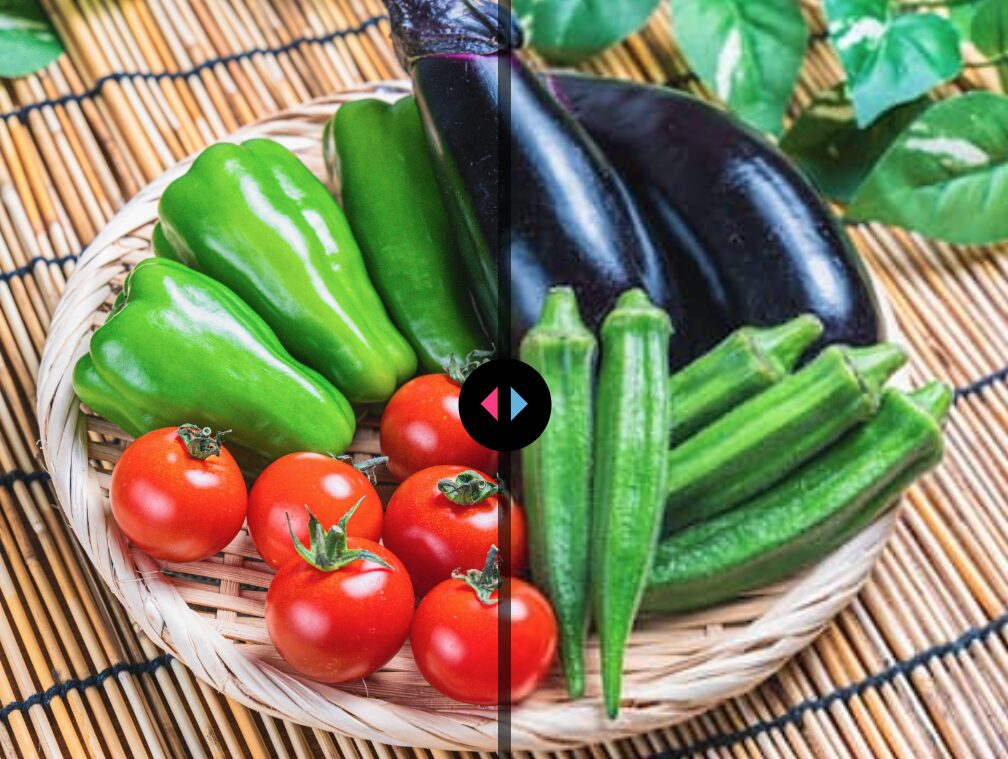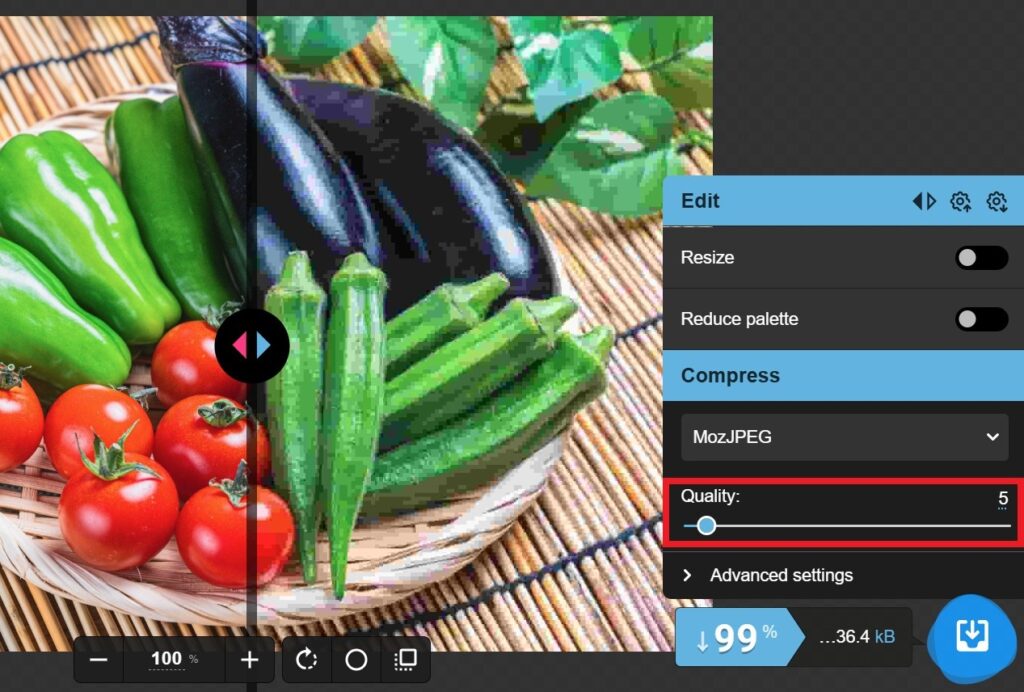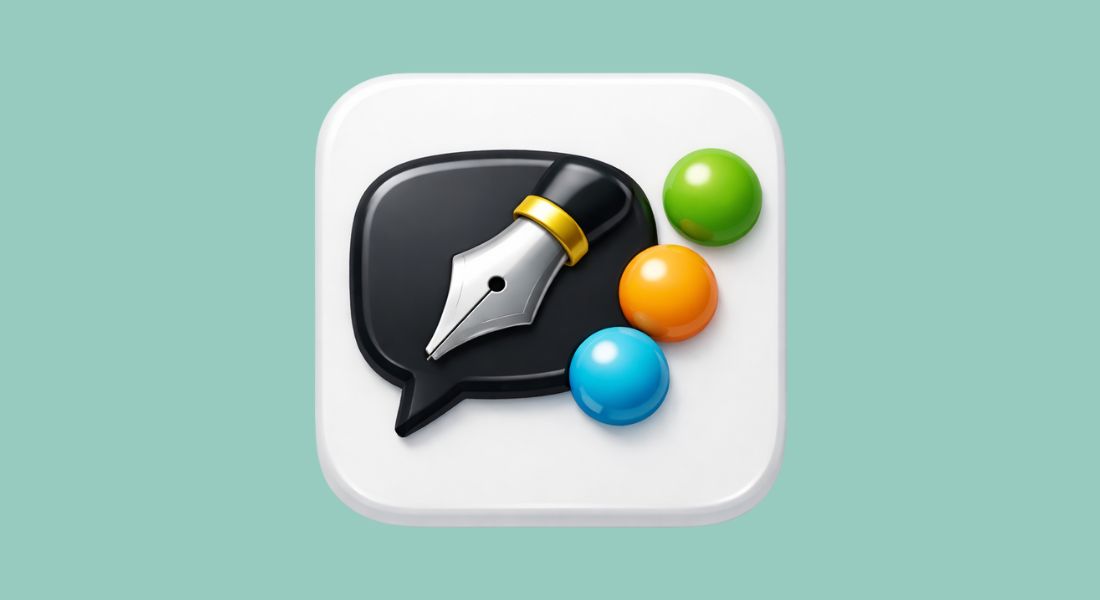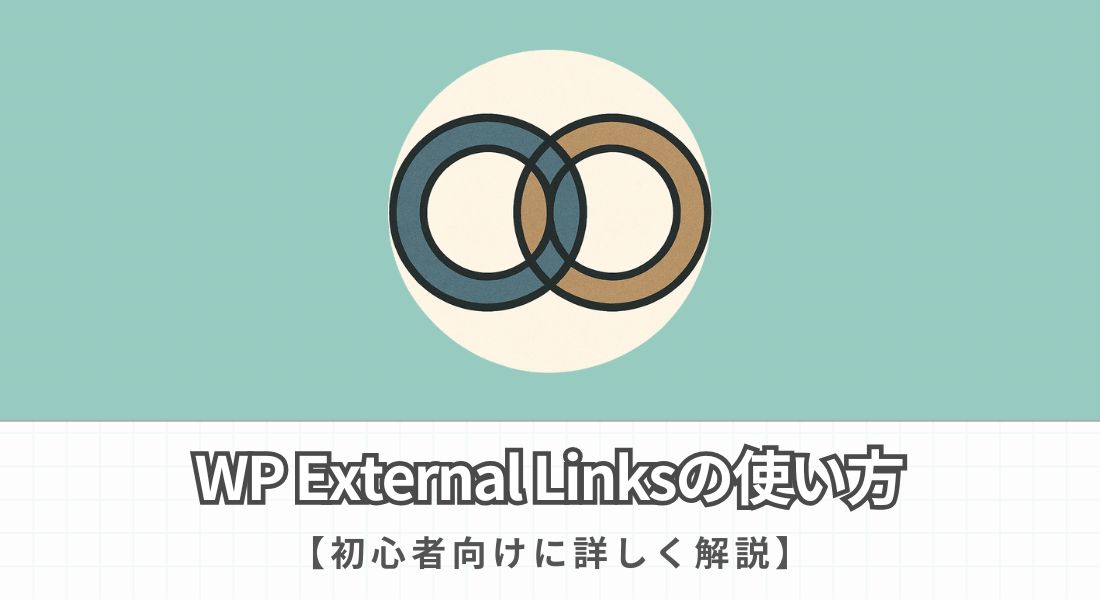【おすすめ画像圧縮ツール】Squooshの使い方を4つのステップで解説


- お金をかけずに画像を圧縮したい
- ブログに使う画像の容量を減らしたい
- 画像を簡単に圧縮できる方法を知りたい
今回は、そんなお悩みを解決する「画像圧縮ツール」を紹介します。
無料で画像の容量を小さくしたいときは、「Squoosh」という画像圧縮ツールがおすすめです。
操作はすごく簡単なので、パソコンが苦手な方でも迷わず画像を圧縮できますよ。
この記事では、「Squoosh」の使い方をわかりやすく解説します。
記事を最後まで読んで、画像をスムーズに圧縮していきましょう!
Squooshはどんなツール?
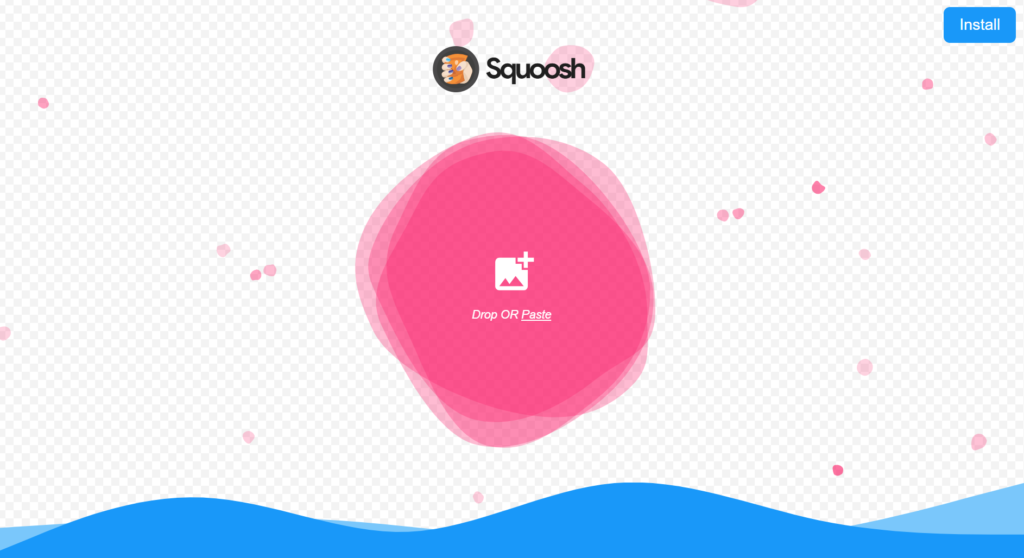
「Squoosh」は、完全無料・インストール不要で使える画像圧縮ツールです。
画質を保ったまま、画像の容量をグッと小さくできますよ。
さらにSquooshには、他の無料ツールにはない強みがあります。
それは
- サイズ変更(リサイズ)
- ファイル形式の選択
- 圧縮率の変更
このような細かい調整ができること。
Squooshは、「画像を圧縮して終わり」ではないんです!
今使っている画像圧縮ツールに不満がある方は、ぜひSquooshを試してみてください。

ブログに掲載する画像も、自分好みに圧縮できます。
Squooshの使い方
Squooshは、以下の4つのステップで画像を圧縮することができます。
操作は簡単なので、1つずつ実践していきましょう。
STEP1:Squooshの公式サイトにアクセス
まずは、Squooshの公式サイトにアクセスします。
以下のリンクから飛べます。
STEP2:画像をアップロードして圧縮する
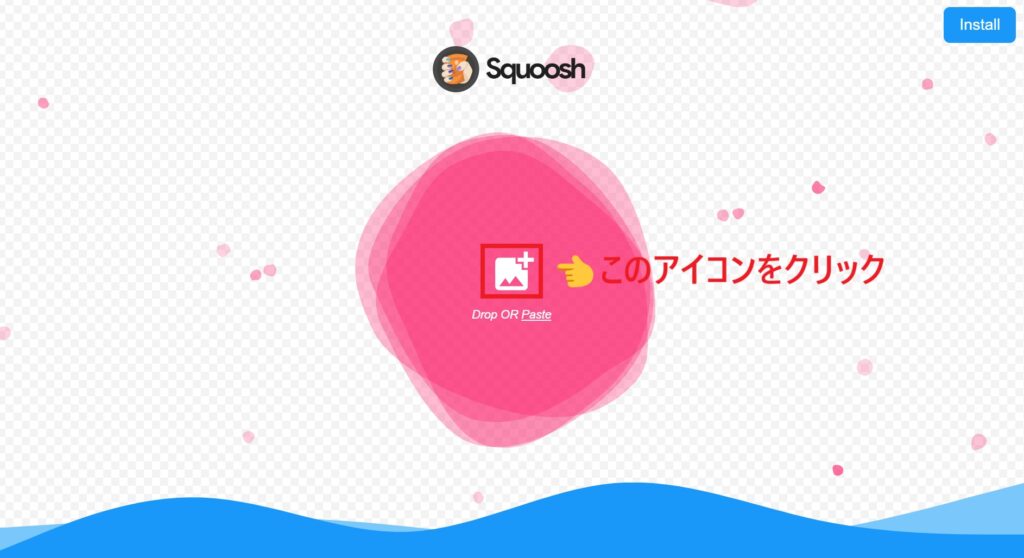
赤枠で囲ったマークをクリックして画像を選択するか、画面上に画像をドラッグ&ドロップして画像をアップロードします。
画像をアップロードすると、自動で圧縮が開始されます。
以下のような画面が開けば、画像の圧縮は終了です。
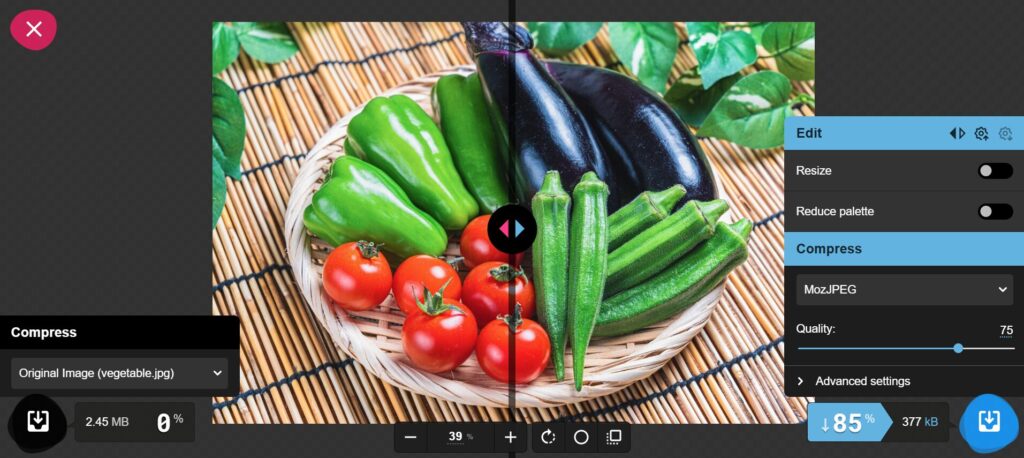
実際に画像を圧縮してみると「2.45MB」が「377KB」になり、画像を劣化させることなく85%の容量を削減できました。

次は、「画像の調整方法」を紹介していきます。
STEP3:画像を調整する
画像の圧縮が終わったら、細かい調整が可能です。
この記事では、特に重要な3つの方法を紹介します。
操作は難しくないので、さっそく試してみてください。
画像のリサイズ
画面右下のツールバーから、画像のサイズを変更します。
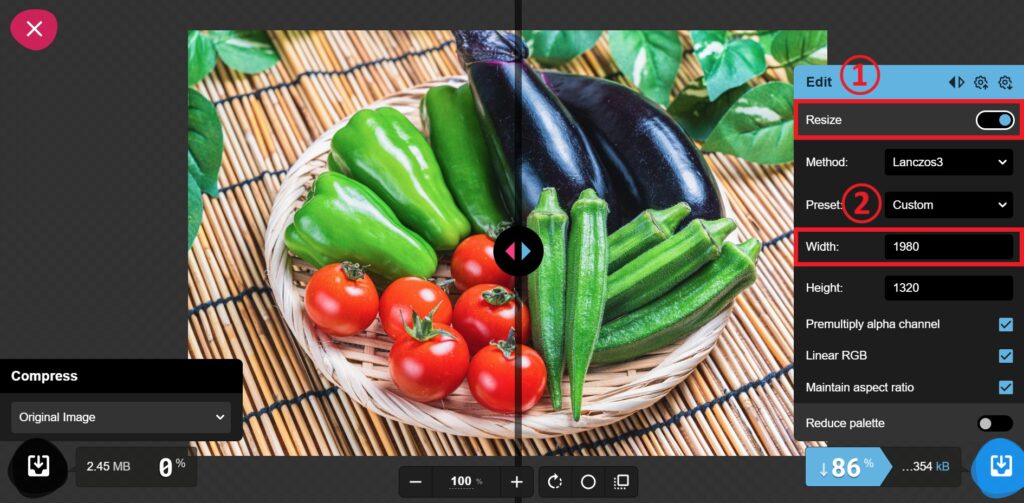
「Resize」をONにして、「Width」の数値を調整してください。
画質を保ったまま画像を圧縮するには、「1000px」以上がおすすめですよ。
ファイル形式の変更
Squooshは様々な画像のファイル形式の中から、1つを選択して圧縮することができます。
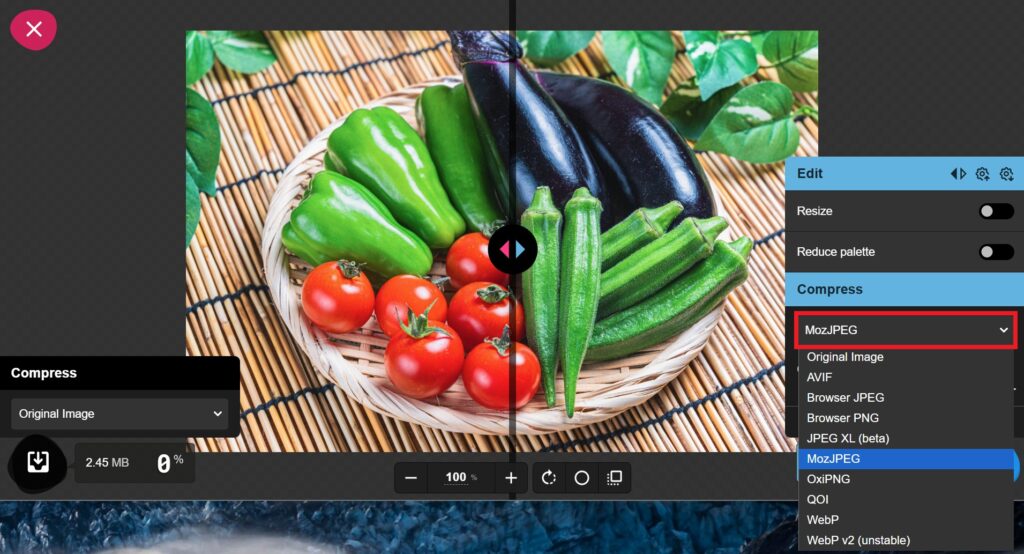
「Compress」の下にあるセレクトボックスからファイル形式を選択します。
普通に画像を圧縮するだけなら、デフォルトの「MozJPEG」を選べば問題ありません。

なじみがないファイル形式は選ばないようにしましょう。
圧縮率の調整
「Quality」のバーをスライドさせて、画像の圧縮率を調整します。
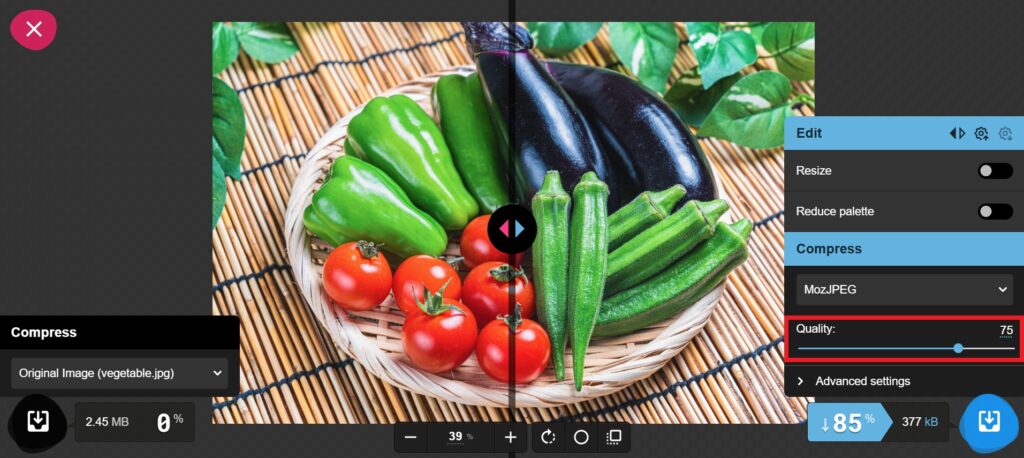
こだわらなければ、デフォルトの「75」がおすすめです。

調整が完了したら、画像をダウンロードしていきます。
STEP4:画像をダウンロードして保存する
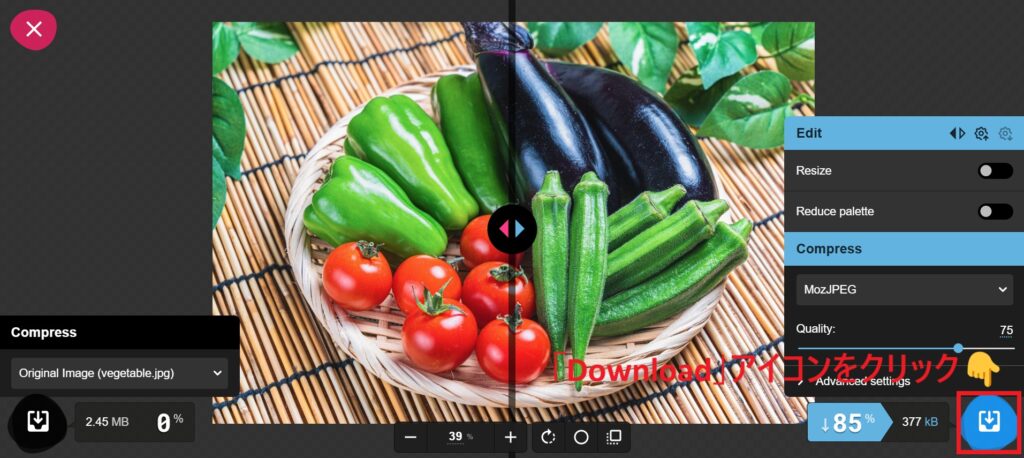
画面右下にある水色の「Download」アイコンをクリックします。
圧縮済みの画像がダウンロードされるので、お好みの場所に保存してください。
これで画像の圧縮は完了です!
まとめ:Squooshを使って画像を圧縮しよう
今回は、無料で使える画像圧縮ツール「Squoosh」の使い方を解説しました。
- 完全無料・インストール不要で利用できる
- 画質を保ったまま画像を圧縮できる
- 画像のリサイズや圧縮率の変更が可能
Squooshは、細かい調整をしながら画像を圧縮できるのが魅力です。
まずは画像を1枚用意して、実際に圧縮してみましょう。
これで終わりです。
最後まで読んでいただき、ありがとうございました。